更新日:、 作成日:
Twitter パスワードを変更する
はじめに
Twitter アプリやブラウザからパスワードを変更する方法を紹介します。
安全性のためにも、パスワードは他のサービスと同じものを使わないようにします。
忘れたときでもリセットできます。
パスワードを忘れたときは「パスワードを忘れたときの対処法」をご覧ください。
アプリからパスワードを変更する
iPhone, Android ともに同じ操作です。
Twitter アプリを開きアカウントの [アイコン] をタップするか、左側から右へスワイプします。
[設定とプライバシー] をタップします。
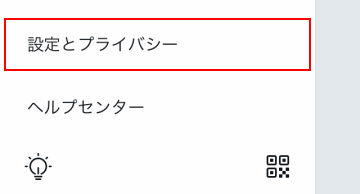
[アカウント] をタップします。

[パスワードを変更する] をタップします。

[現在のパスワード] を入力し [新しいパスワード] を 2 回入力して
- iPhone:[完了] をタップします。
- Android:[パスワードを更新] をタップします。
パスワードは大文字と小文字を区別するので注意してください。

パスワードが変更されました。
スポンサーリンク
ブラウザからパスワードを変更する
「Twitter ウェブサイト」を開きます。
- パソコン:ページ左側にある [もっと見る] をクリックし [設定とプライバシー] をクリックします。

- スマートフォン:[アカウントのアイコン] をタップして [設定とプライバシー] をタップします。


[アカウント] をクリックします。

[パスワードを変更する] をクリックします。

[現在のパスワード] と [新しいパスワード] を入力して [保存] をクリックします。

パスワードの変更が完了しました。今後は新しいパスワードでログインします。